Apple 和 Windows 之间的合作完全是令人惊叹的。这让我想起了黑莓向诺基亚和三星手机用户开放 BBM 消息服务的时间。您可能会发现自己拥有一台运行 Windows 的计算机和一部 iPhone。在我向 411 提供有关如何在 Windows 11 上获取 iMessages 的信息时,请继续关注我。
Apple 设备因其独特的特性而与众不同。他们拥有专门针对 Apple 设备的完整应用程序生态系统,而 iMessage 就是其中之一。今天我们将讨论适用于任何 Windows 11 PC 的应用程序。
最初,它是为在英特尔驱动的笔记本电脑上运行而创建的,但 Windows Central 报告说它可以在任何 Windows 11 计算机上使用。该系统的名称是 Intel Unison。
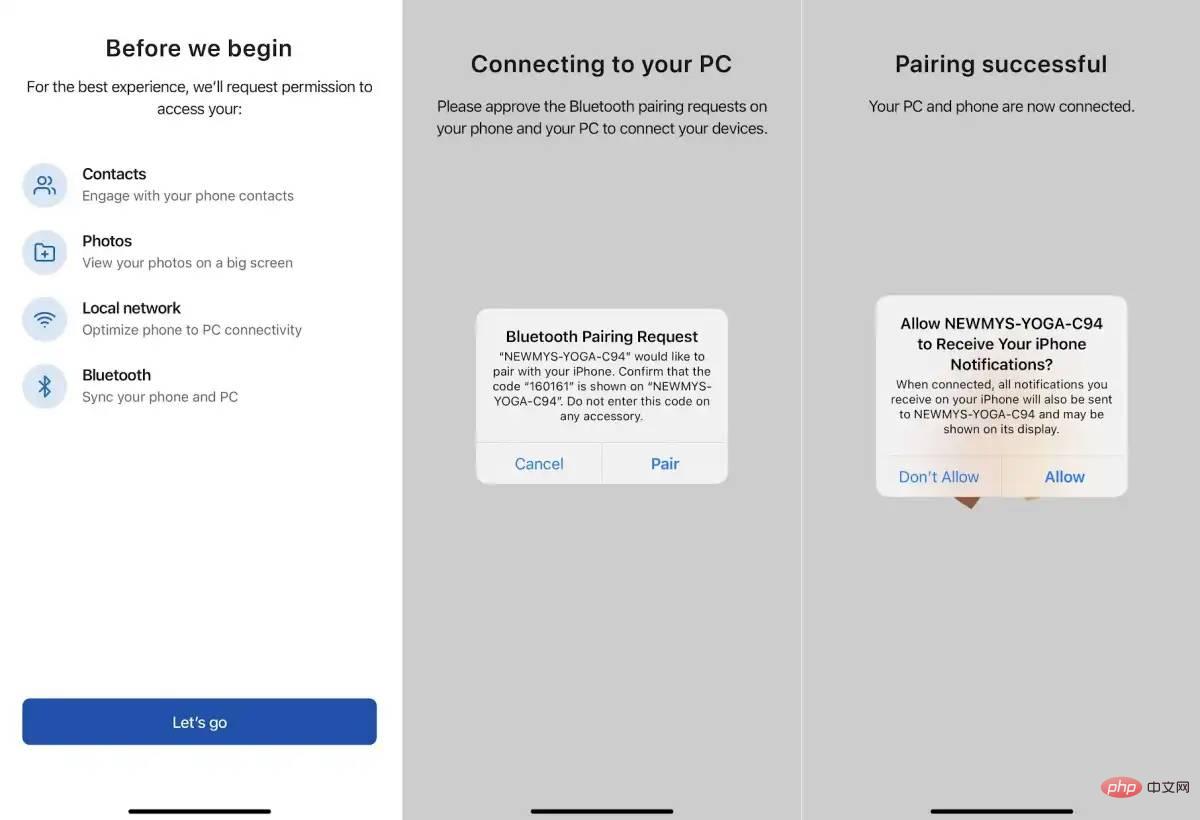
要设置它,只需下载 Windows 的 Intel Unison 应用程序,然后获取适用于 iOS 的配套应用程序。您也可以使用 Android 设备执行此操作,该设备将替代 Microsoft 的内置“ Phone Link ”。然后,英特尔 Unison 应用程序将引导您完成几个步骤,将您的手机与 PC 配对。
要完成此过程,Unison 应用程序必须通过蓝牙与您的 iPhone 和 PC 配对。
完成所有这些后,您就可以在 PC 上从 iMessage 接收和发送短信。还可以使用该应用程序查看图像、将文件发送到您的手机、通过桌面拨打电话以及查看手机的通知。
在 Windows 11 上获取 iMessage 的其他方法
我还发现了一些非常规的方法 来在您的 PC 上获取 iMessage
1.使用Chrome远程桌面
此方法要求您在 Macbook 上也安装了 iMessage。在 MacBook 和 Windows 11 计算机上启动 Google Chrome 浏览器。在两个系统上下载 Chrome 远程桌面扩展。
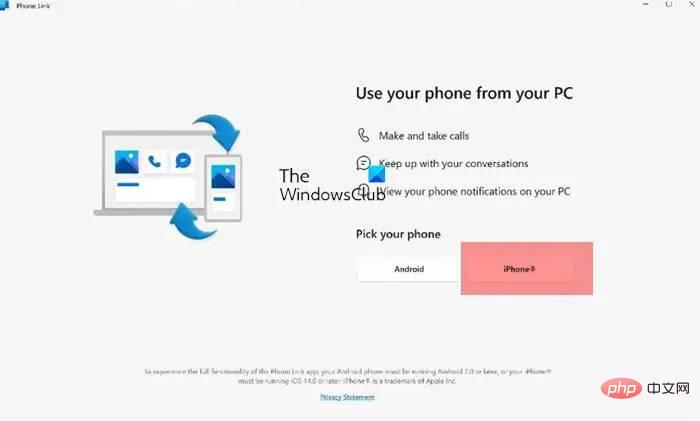
您需要一个电话链接应用程序才能访问 iMessage。电话链接应用程序允许您在 PC 上使用 iMessage。它允许 iPhone 用户将他们的手机连接到 Windows 11 PC。
局限性
与 Unison 应用程序相比,其他方法有点困难。Intel-Unison 应用程序的最大限制是它不会同步您的完整消息历史记录,它只会显示您在应用程序打开时收到的消息。虽然这不会使该应用程序变得无用,因为它仍然可以让您了解最新消息。
以上是如何在 Windows 11 上使用 iCloud 账户获取 Apple iMessages?的详细内容。更多信息请关注PHP中文网其他相关文章!

热AI工具

Undresser.AI Undress
人工智能驱动的应用程序,用于创建逼真的裸体照片

AI Clothes Remover
用于从照片中去除衣服的在线人工智能工具。

Undress AI Tool
免费脱衣服图片

Clothoff.io
AI脱衣机

Video Face Swap
使用我们完全免费的人工智能换脸工具轻松在任何视频中换脸!

热门文章

热工具

安全考试浏览器
Safe Exam Browser是一个安全的浏览器环境,用于安全地进行在线考试。该软件将任何计算机变成一个安全的工作站。它控制对任何实用工具的访问,并防止学生使用未经授权的资源。

Atom编辑器mac版下载
最流行的的开源编辑器

适用于 Eclipse 的 SAP NetWeaver 服务器适配器
将Eclipse与SAP NetWeaver应用服务器集成。

SublimeText3汉化版
中文版,非常好用

SecLists
SecLists是最终安全测试人员的伙伴。它是一个包含各种类型列表的集合,这些列表在安全评估过程中经常使用,都在一个地方。SecLists通过方便地提供安全测试人员可能需要的所有列表,帮助提高安全测试的效率和生产力。列表类型包括用户名、密码、URL、模糊测试有效载荷、敏感数据模式、Web shell等等。测试人员只需将此存储库拉到新的测试机上,他就可以访问到所需的每种类型的列表。





